En este artículo veremos cómo instalar ownCloud en Debian 10 Buster paso a paso, una de las mejores opciones para montar tu propia nube de archivos sobre tu servidor o VPS Debian, tanto en entornos de red local como a través de Internet.
Tabla de contenidos
Antes de instalar ownCloud en Debian 10 Buster
Para seguir esta breve guía de instalación de ownCloud en Debian 10 Buster debes satisfacer una serie de requisitos básicos, como son:
- Una máquina Debian 10 Buster actualizada.
- Entorno o pila LAMP (servidor web con PHP 7.4 como máximo y servicio de bases de datos).
- Paquetes instalados: gnupg.
- Un usuario con privilegios de sudo, o el mismo root.
- Conexión a Internet.
En caso de no disponer aún del entorno necesario, consulta nuestra guía de instalación de la pila LAMP en Debian 10 Buster.
Cómo descargar ownCloud para Debian 10 Buster
Vamos a descargar ownCloud para Debian 10 Buster desde la página de descargas del sitio oficial, donde encontraremos la última versión estable:
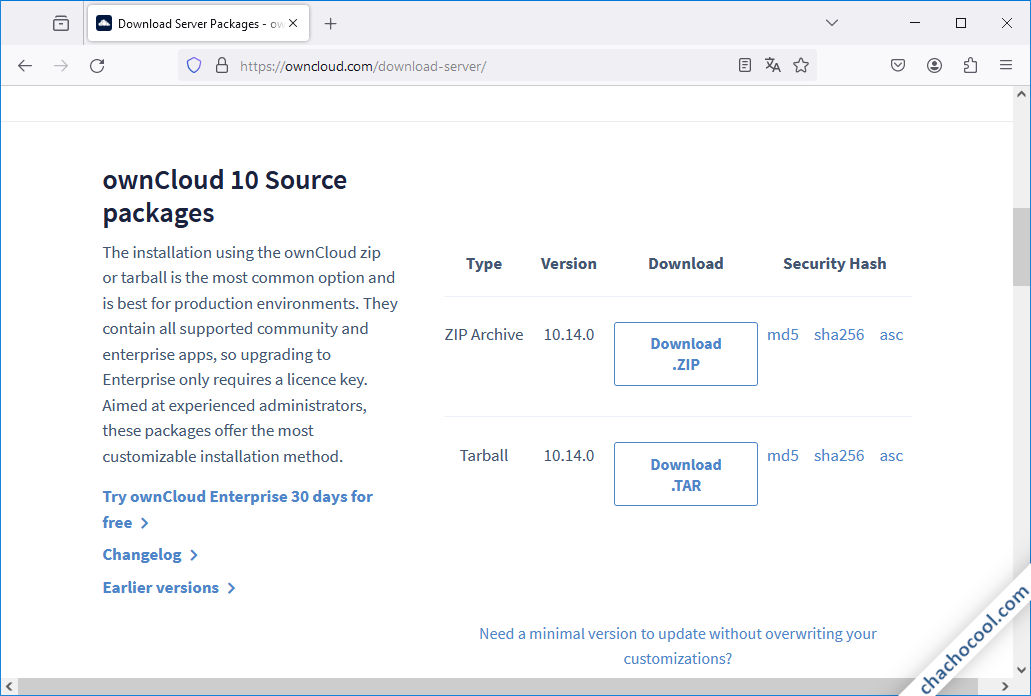
Actualmente hay disponible una versión «completa» y una versión «mínima», siendo esta última la que elegiremos en este artículo. El paquete está en formatos .tar.bz2 y .zip, que podemos descargar directamente desde el navegador, aunque en esta ocasión copiaremos en enlace del paquete .tar.bz2 para descargarlo desde consola con el comando wget:
~$ wget https://download.owncloud.com/server/stable/owncloud-complete-latest.tar.bz2
Cómo instalar ownCloud en Debian 10 Buster
Para instalar ownCloud en Debian 10 Buster, será necesario realizar una serie de tareas encaminadas a preparar el sistema antes de lanzar el instalador web. A continuación detallamos todos estos pasos:
Archivos de ownCloud
Descomprimimos el paquete que acabamos de descargar en la ruta de instalación que nos interese:
~$ sudo tar xf owncloud-complete-latest.tar.bz2 -C /var/www/
Como ownCloud necesita escribir en su carpeta de instalación, cambiaremos el propietario de dicha carpeta y su contenido al usuario con el que corre el servicio web en Debian 10:
~$ sudo chown -R www-data: /var/www/owncloud/
Apache
La ubicación por defecto de ownCloud en Debian 10 Buster es perfecta para configurar un servidor virtual propio, pero por simplicidad configuraremos un alias como parte de la página web por defecto.
Crearemos el archivo de configuración para este alias:
~$ sudo nano /etc/apache2/conf-available/owncloud.conf
Con el contenido:
Alias /owncloud /var/www/owncloud
Además, como ownCloud puede hacer uso de configuraciones al vuelo mediante archivos .htaccess, añadiremos también un bloque Directory que active esta característica, que suele estar desactivada por defecto:
...
<Directory /var/www/owncloud>
AllowOverride all
</Directory>
Guaradamos los cambios, cerramos el archivo y activamos la nueva configuración:
~$ sudo a2enconf owncloud
Y recargamos la configuración de Apache:
~$ sudo systemctl reload apache2
PHP
La aplicación ownCloud exige la presencia en Debian 10 Buster de ciertas extensiones de PHP, como pueden ser apcu, curl, gd, intl, mbstring, xml o zip.
Por tanto nos aseguraremos de que estén instaladas, con el siguiente comando si usamos la versión nativa de PHP para Debian 10:
~$ sudo apt install -y php-apcu php-curl php-gd php-intl php-mbstring php-xml php-zip
Si usamos alguna otra versión del repositorio alternativo, habrá que especificarla en el nombre de los paquetes; por ejemplo, para la versión 7.4:
~$ sudo apt install -y php7.4-apcu php7.4-curl php7.4-gd php7.4-intl php7.4-mbstring php7.4-xml php7.4-zip
También debe estar disponible la extensión que conecta con el servicio de bases de datos, para MariaDB/MySQL (teniendo en cuenta lo mencionado sobre los nombres de los paquetes):
~$ sudo apt install -y php-mysql
Y para PostgreSQL:
~$ sudo apt install -y php-pgsql
Recargamos la configuración del servidor web o servicio PHP, según corresponda:
~$ sudo systemctl reload apache2
Base de datos
Son varios los servicios de bases de datos que soporta ownCloud, por lo que veremos cómo preparar los más populares en Debian 10 Buster.
MariaDB/MySQL
Conectamos al servicio con el cliente de consola mysql y el usuario administrador:
~$ sudo mysql
Si tu servicio necesita usuario y contraseña, entonces hay que conectar así:
~$ mysql -u root -p
Creamos la base de datos para ownCloud:
> create database owncloud charset utf8mb4 collate utf8mb4_unicode_ci;
En MariaDB o MySQL 5 creamos el usuario directamente:
> create user owncloud@localhost identified by 'XXXXXXXX';
En MySQL 8 hay que especificar el plugin de autenticación correcto:
> create user owncloud@localhost identified with mysql_native_password by 'XXXXXXXX';
Concedemos los permisos al usuario sobre la base de datos de ownCloud:
> grant all privileges on owncloud.* to owncloud@localhost;
Y cerramos la conexión con el servicio:
> exit
PostgreSQL
Creamos un rol con contraseña:
~$ sudo -u postgres createuser -P owncloud
Y creamos la base de datos asociada al rol anterior:
~$ sudo -u postgres createdb owncloud -O owncloud
Estos datos los vamos a usar a continuación.
Instalador web
Es el momento de acceder a ownCloud desde el navegador, usando como URL la que hayamos configurado en el servicio web. En este ejemplo añadiremos el alias /owncloud al dominio o dirección IP del servidor Debian 10 Buster:
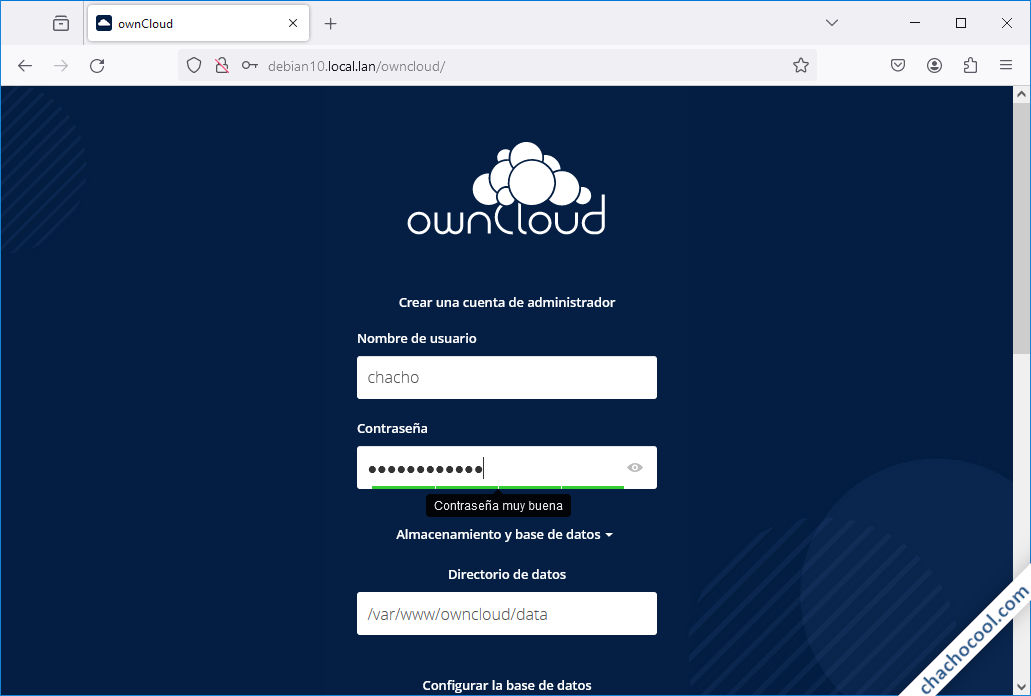
Se muestra el formulario donde indicaremos el nombre y una contraseña para el administrador.
También se muestra la ubicación de la carpeta de datos de ownCloud, cuyo valor por defecto es correcto.
En la misma página aparece el formulario para cumplimentar los datos de conexión con el servicio de base de datos:
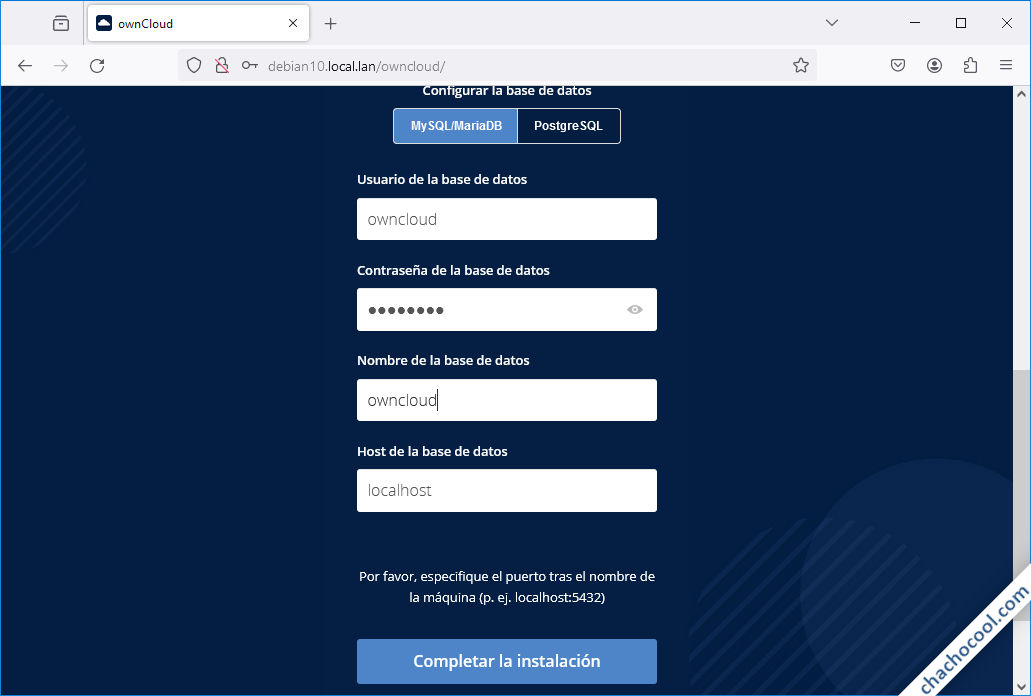
Cuando estén todos los datos cumplimentados seguimos el enlace «Completar la instalación«. Tras unos instantes se completará la instalación e inicialización y se mostrará una página de inicio de sesión:
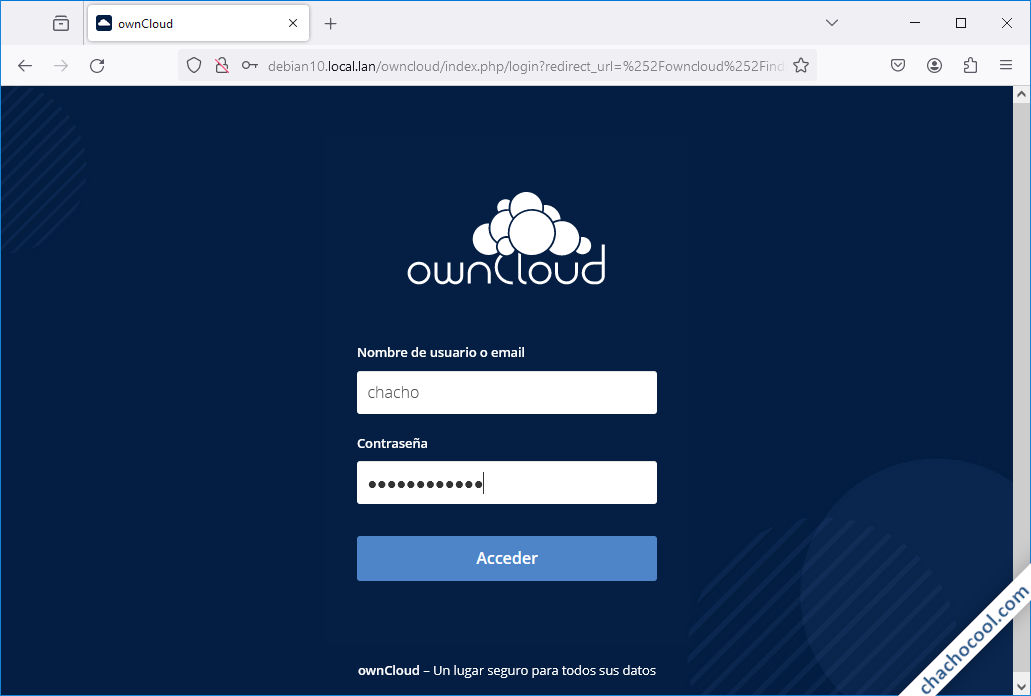
Introducimos los datos del usuario que hemos indicado en el paso anterior e iniciamos sesión, mostrándose una pequeña ventana informativa que nos recuerda que existen clientes y aplicaciones para conectar a ownCloud desde múltiples sistemas y dispositivos:
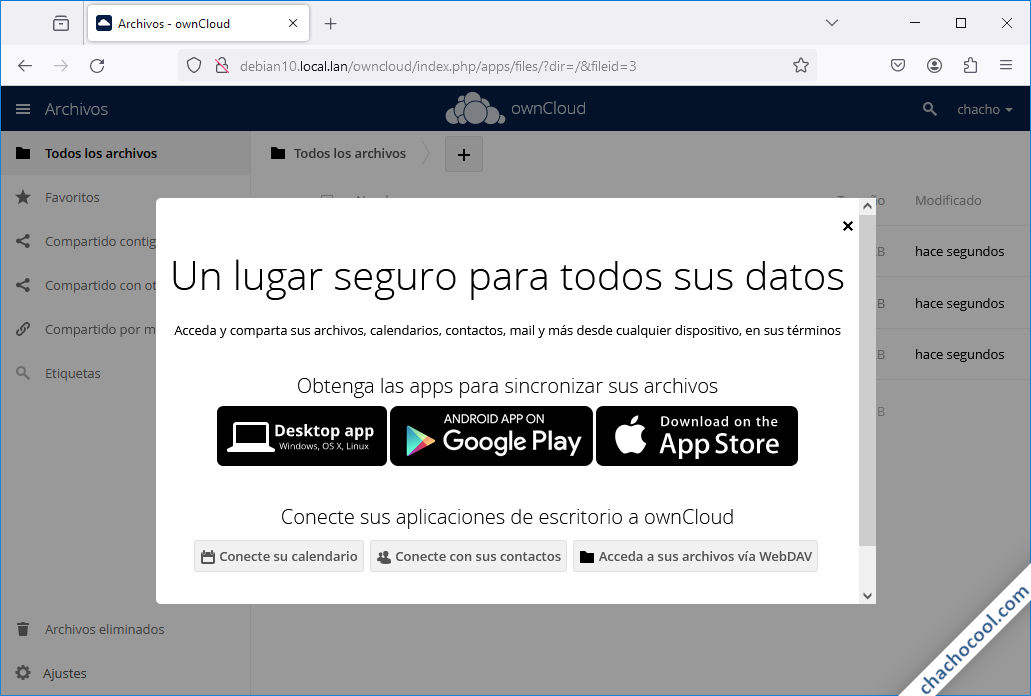
Cerramos la ventana y aparecerá la zona de trabajo, donde podremos empezar a cargar archivos, crear directorios, etc.
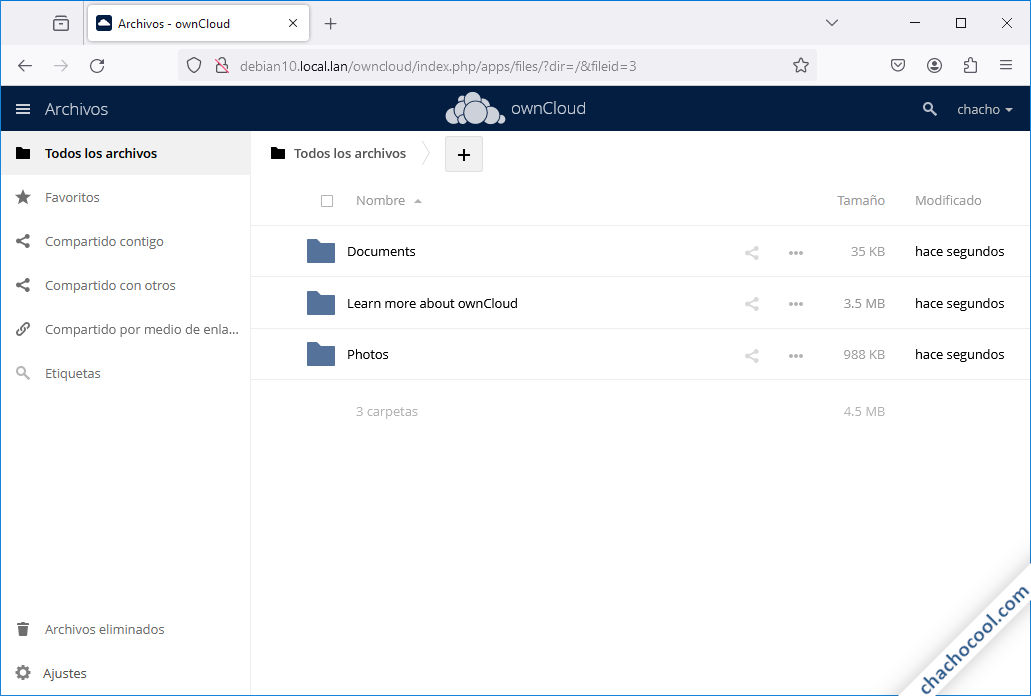
Ya puedes conectar a tu cuenta en tu servicio ownCloud desde otro dispositivo mediante un navegador o cualquiera de las aplicaciones clientes que hay para diversos sistemas.
Cómo configurar ownCloud en Debian 10 Buster
Vamos a configurar ownCloud en Debian 10 Buster para activar el uso de la caché de memoria y bloqueo de archivos mediante la extensión de PHP APCu. Este paso sólo es necesario si instalaste esta extensión en pasos anteriores. Para ello, editaremos el archivo de configuración config.php de ownCloud en Debian 10:
~$ sudo nano /var/www/owncloud/config/config.php
Tendremos que añadir las siguientes líneas antes del paréntesis de cierre al final del archivo:
...
'filelocking.enabled' => true,
'memcache.local' => '\OC\Memcache\APCu',
'memcache.locking' => '\OC\Memcache\APCu',
);
Guardamos los cambios, cerramos el archivo y la configuración quedará disponible de inmediato.
Cron
La aplicación ownCloud dispone de varios métodos para lanzar las tareas de mantenimiento periódico, siendo la opción que proporciona mayor rendimiento el crear una tarea para el servicio Cron de Debian 10 Buster:
~$ sudo nano /etc/cron.d/owncloud
El contenido es una única línea:
*/15 * * * * www-data /usr/bin/php /var/www/owncloud/occ system:cron
Guardados los cambios, la tarea será lanzada cada 15 minutos.
Conclusión
Ya sabes cómo instalar ownCloud en Debian 10 Buster y ya puedes utilizar una nube de archivos propia usando tu servidor o VPS Debian, tanto en entornos domésticos, como profesionales, en redes locales o a través de Internet. La multitud de sistemas para los que existen clientes de ownCloud aseguran su facilidad de uso.
En caso de dudas, preguntas, sugerencias, etc. puedes dejar un comentario.
Y si ya estás listo para usar tu nueva nube de archivos gracias a esta guía de instalación de ownCloud en Debian 10 Buster y quieres agradecérmelo, puedes hacerlo dejando 1 $ de propina en PayPal:
¡Gracias!

Actualizado a la versión 10.14.0.
Actualizado a la versión 10.9.1.
¡¡¡Hola!!! ¡Un lujo, todo funcionando a la perfección desde Debian 10! ¡¡¡¡Saludos!!!!
Hola, Juan Carlos. ¡Me alegra saberlo!
Hola, en primer lugar gracias por el manual. Una pregunta ¿por qué me da tubería rota al añadir el repositorio?
¡Hola, Dani! Al principio del tutorial se mencionan los requisitos mínimos y, entre ellos, el paquete gnupg, necesario para que wget pueda descargar descargar archivos bajo HTTPS. Instala gnupg y prueba de nuevo.
> create user owncloud@localhost identified with mysql_native_password by ‘XXXXXXXX’;
Me aparece: You have an error in your SQL syntax; check the manual that corresponds to your MariaDB server version for the right syntax to use near ‘by ‘XXXXXXXX» at line 1
¡Hola, David! Revisa bien esa sección, ya que has lanzado un comando para MySQL 8, y parece ser que tú usas MariaDB.
Gracias por el tutorial, pero se me queda en esta parte:
sudo a2enconf owncloud
sudo: a2enconf: command not found
Hola, Marcos. El comando a2enconf forma parte del paquete apache2, el servidor web Apache. Esta guía de instalación de ownCloud en Debian 10 está pensada para un entorno tipo LAMP, es decir, servidor web Apache entre otras cosas. Así que si el comando a2enconf no está en tu sistema, o bien usas otro servidor web (en cuyo caso la forma de añadir configuraciones será distinta) o no has instalado aún el servidor web (por lo que sería recomendable que le echaras un vistazo a nuestras guías de instalación de Apache o la pila LAMP sobre Debian 10).